Fatigué de l'apparence de tous les thèmes Linux personnalisés modernes? Malade de la tendance à plat? Épuisé par la «conception matérielle?». Essayez le thème Retro OneStepBack pour la taille!
Qu'est-ce que OneStepBack? C’est un thème GTK attrayant pour l’environnement de bureau Linux qui ressemble au système d’exploitation NextStep de Steve Job. Il vient dans une variété de couleurs et essaie de reproduire le look de l’ancien NeXT days.
Remarque: OneStepBack étant un thème GTK, il n’est pas possible de l’utiliser sur le bureau KDE Plasma 5, LXQt ou tout environnement de bureau ne prenant pas en charge GTK 2 ou 3.
Télécharger OneStepBack
Le thème OneStepBack GTK est disponible sur lesite Web à thème Gnome-Look.org, avec plusieurs versions disponibles. Les différentes versions du thème ne sont pas trop différentes, avec des modifications subtiles dans le jeu de couleurs, telles que le bleu, le vert, etc. Si vous souhaitez utiliser le thème OneStepBack sur votre bureau Linux, vous devez vous diriger vers la page Gnome-Look pour OneStepBack.
Une fois que vous avez accédé à la page Gnome-Look du thème OneStepBack, recherchez le bouton «fichiers», puis cliquez dessus avec la souris. Il devrait être directement sous la visionneuse de captures d'écran.
Dans la section des fichiers, vous verrez plusieursdifférentes versions du thème OneStepBack. Regardez à travers pour trouver celui que vous souhaitez utiliser. Ensuite, sélectionnez l’icône de téléchargement pour récupérer le fichier de thème sur votre PC Linux.
Extraire OneStepBack
Maintenant que le fichier de thème OneStepBack est terminétéléchargement sur votre ordinateur Linux, il est temps d’extraire les fichiers pour pouvoir les configurer sur le système. Pour extraire les fichiers, lancez le gestionnaire de fichiers sur votre bureau Linux et cliquez sur le dossier «Téléchargements».
Une fois dans le dossier "Téléchargements" sous Linuxgestionnaire de fichiers, localisez l’archive OneStepBack et cliquez dessus avec le bouton droit de la souris. Ensuite, sélectionnez l’option “extraire” et décompressez l’archive du thème.
Vous pouvez également lancer une fenêtre de terminal avec Ctrl + Alt + T ou Ctrl + Maj + Tpuis utiliser CD pour aller dans le répertoire "Téléchargements" et le décompresser avec Décompressez commander.
Remarque: vous devrez peut-être d'abord installer l'utilitaire Unzip. Pour plus d'informations, cliquez ici.
cd ~/Downloads unzip OneStepBack-*.zip
Installer OneStepBack
Pour installer le thème OneStepBack sous Linux, vous devez placer tous les fichiers dans le dossier. / usr / share / themes / répertoire ou, dans le ~ / .themes dossier à utiliser par un seul utilisateur.
Pour démarrer l'installation, lancez une session de terminal. Ensuite, lancez le CD commande pour déplacer la ligne de commande du répertoire de départ (~ /) vers le dossier ~ / Téléchargements où OneStepBack était précédemment extrait.
cd ~/Downloads
Maintenant que la ligne de commande est dans le répertoire «Téléchargements», suivez la procédure ci-dessous pour savoir comment configurer le thème OneStepBack sous Linux ou pour un utilisateur unique.
Installer à l'échelle du système
Pour configurer le thème OneStepBack sous Linux, utilisez la commande mv commande avec sudo. Veuillez noter que si vous n’avez pas accès à sudo, su fonctionne également.
sudo mv OneStepBack-* /usr/share/themes/
Ou, si vous n’avez pas accès au fichier sudoers, connectez-vous à Root en utilisant su puis déplacez les fichiers.
su - mv OneStepBack-* /usr/share/themes/
Installer pour un utilisateur unique
Ceux qui ne souhaitent pas mettre le thème OneStepBack GTK à la disposition de tous les utilisateurs du système doivent l’installer dans le ~ / .themes répertoire dans le dossier de départ au lieu de / usr / share / themes.
Pour démarrer l’installation pour un seul utilisateur, utilisez la commande mkdir commande pour créer un nouveau ~ / .themes dossier.
mkdir -p ~/.themes
Terminez le processus d’installation en utilisant le mv commande pour placer les fichiers de thème dans le nouveau ~ / .themes dossier.
mv OneStepBack-* ~/.themes/
Activer OneStepBack
Avec le thème OneStepBack GTK installé sur votreLinux, il est temps de l’activer selon votre apparence système par défaut. Pour ce faire, vous devez ouvrir la zone des paramètres système sur l’environnement de bureau Linux que vous utilisez.

Une fois que vous avez lancé la zone de configuration du système sur votre environnement de bureau Linux, recherchez dans le programme le paramètre «Apparence» ou «Thème» et cliquez dessus avec la souris.
À l'intérieur de la zone "Apparence" ou "Thèmes",localisez l'option permettant de modifier le thème GTK par défaut et cliquez dessus. À partir de là, recherchez dans le menu l'un des thèmes OneStepBack inclus dans le pack de thèmes et sélectionnez-le pour appliquer OneStepBack en tant que thème GTK par défaut pour votre environnement de bureau Linux.
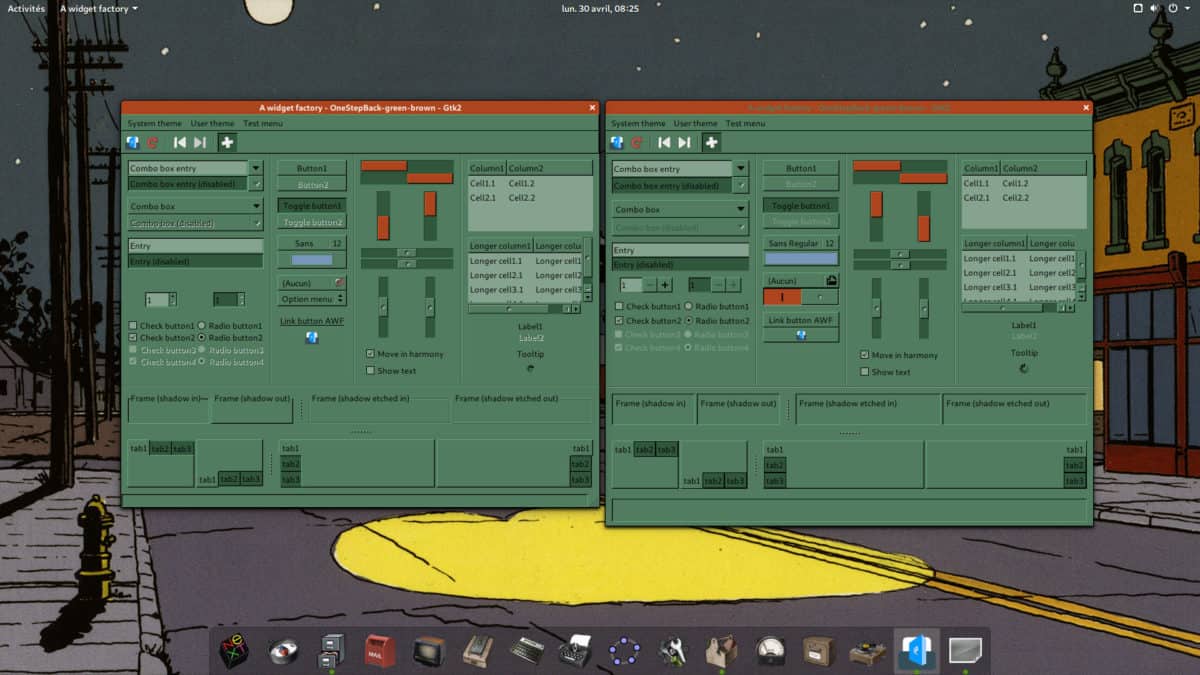
Le processus d'activation des thèmes GTK varie deposte à poste sous Linux. Si vous avez suivi les instructions ci-dessus pour activer le thème OneStepBack sur votre système et ne le comprenez pas très bien, ne paniquez pas! Nous vous avons couvert. Jetez un coup d'œil aux liens ci-dessous. Chacun des éléments de la liste explique comment activer les thèmes GTK personnalisés sous Linux.
- Coquille de gnome
- Camarade
- Budgie
- Cannelle
- LXDE
- XFCE4



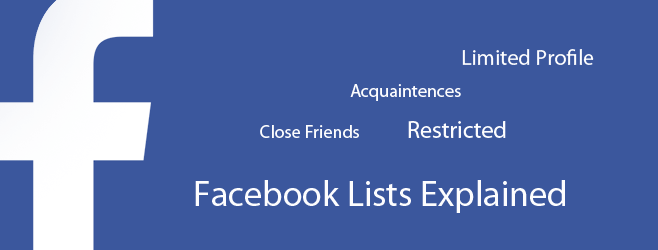









commentaires